
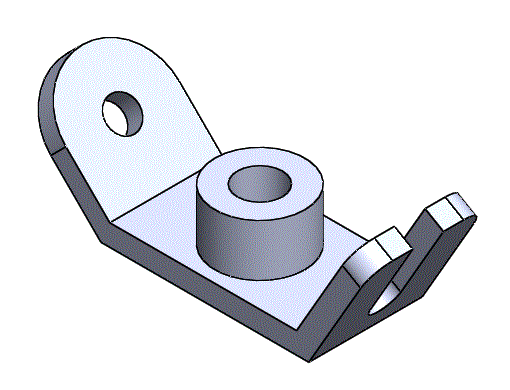
정면에서 스케치를 시작한다.
스케치 도중 치수변경을 하였을때 아래와 같이 형상이 일그러졌다.
다시 그리지 말고 수정을 해보자
수정은 '스케치 구속조건'을 삭제하고 다시 부여하는 방식으로 한다.
현재는 '스케치 구속조건'이 보이지 않는 상태이다.

보기 - 숨기기/보이기 - 스케치 구속조건을 눌러 구속조건이 보이게 한다.
분홍색 선 부분의 수직아이콘을 클릭한 뒤에 삭제를 눌러
왼쪽의 9mm 선과의 수직 조건을 없애준다.


아래의 대각선 모양과 평행이 되게 조건을 부여한다.
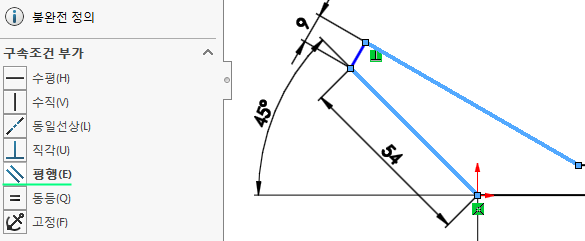
수정이 완료되었으면 '스케치 구속조건'을 클릭해서 구속조건보기를 없애준다.
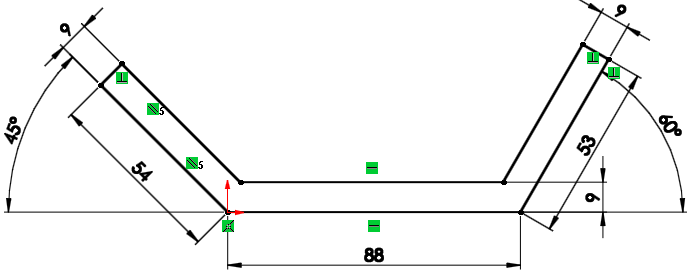
스케치가 완성되면 종료후 돌출보스를 48만큼 해준다.
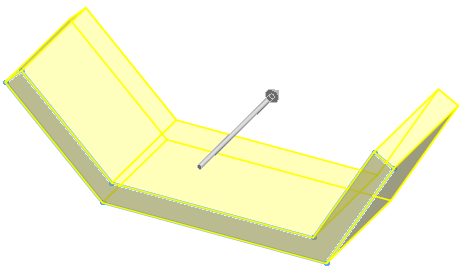
돌출 보스로 전체적인 형상이 잡혔다.
중앙에 위 아래로 돌출되는 원통형상 작업을 해보자.
아래와 같이 스케치 작업을 하고 가운데 원 안쪽은 뚫어주고 바깥쪽은 위아래로 돌출시킨다.

작은 원 안쪽을 돌출 컷으로 뚫어준다.
그리고 이전 스케치는 보이기로 해준다.

돌출보스롤 위쪽으로 22, 아래쪽으로 12만큼 준다.


작업 종료한 후 원형상의 스케치는 숨기기 한다.
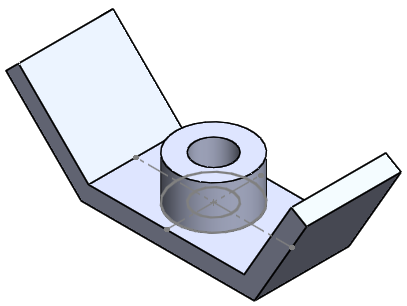
왼쪽 형상의 모서리 두 곳에 필렛을 24로 준다. (도면에는 도시되지 않음)

왼쪽 형상의 윗면을 클릭하고 스케치 작업을 한다.
중앙에 지름 14인 원을 스케치하고 돌출 컷을 해준다.

이제 오른쪽 바깥쪽 형상을 작업한다.
아래와 같이 스케치를 한다.
중심선을 수직으로 긋고 직선홈으로 그리고 아래의 치수로 구속시킨다.
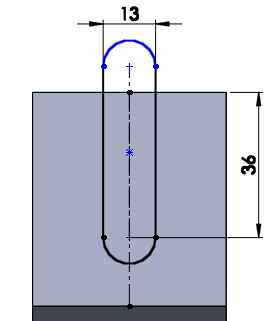
돌출 컷을 할때 너무 많이 주면 중앙 원이 컷된다.
깊이를 조절해서 컷을 해준다. (깊이를 20만큼 준다)
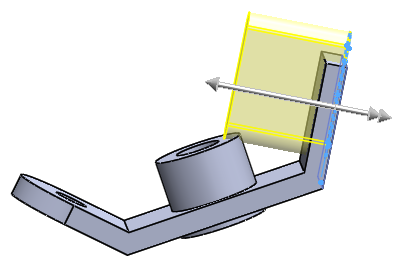

마지막으로 필렛을 9만큼 주고 모델링을 완성한다.

완성된 모델링
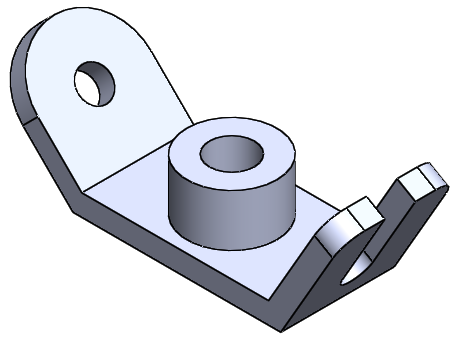
솔리드웍스 모델링 파일
'솔리드웍스 > 실습(생자기능사CAD_45문제)' 카테고리의 다른 글
| 생산자동화기능사 CAD작업(20번) 모델링 (0) | 2020.05.11 |
|---|---|
| 생산자동화기능사 CAD작업(21번) 모델링 (0) | 2020.05.11 |
| 생산자동화기능사 CAD작업(23번) 모델링 (0) | 2020.05.11 |
| 생산자동화기능사 CAD작업(24번) 모델링 (0) | 2020.05.11 |
| 생산자동화기능사 CAD작업(25번) 모델링 (0) | 2020.05.11 |



